怎么将图片转化为CAD文件?
溜溜自学 室内设计 2021-12-17 浏览:1782
大家好,我是小溜,在设计行业,我们可能经常需要把一些图片的东西转化成CAD文件,比如写个电子签名等,下面就介绍把一张多啦a梦的图片转换成CAD格式的方法。希望小编今天分享的文章能帮助到各位小伙伴,喜欢的朋友记得点赞或者转发哦!
想要更深入的了解“CAD”可以点击免费试听溜溜自学网课程>>
工具/软件
电脑型号:联想(lenovo)天逸510s; 系统版本:Windows7; 软件版本:CAD2017、PS CS6、AI CS6
方法/步骤
第1步
第一步:我们到网上下载一张哆啦a梦的图片,右键另存至本地。
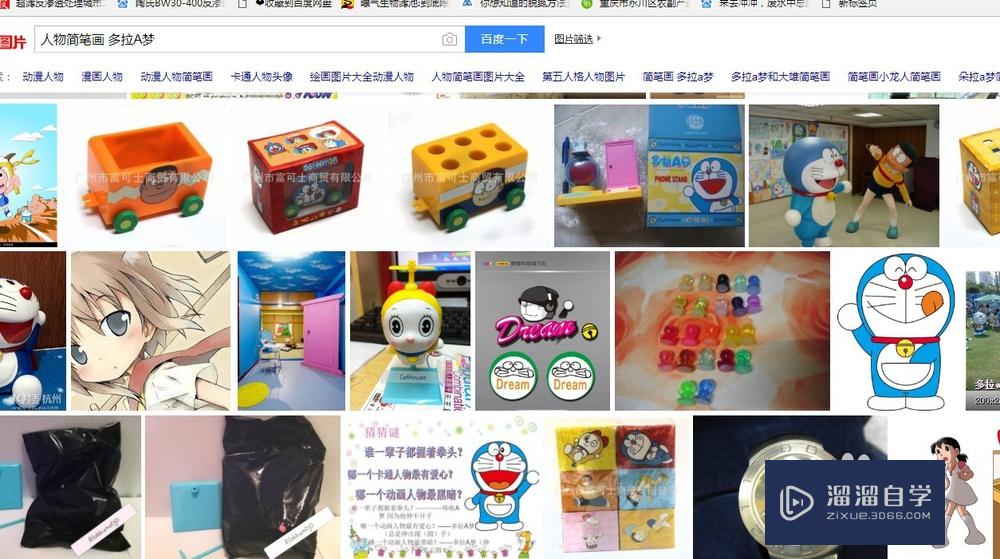
第2步
第二步:用PS打开,复制个图层,把底图层关闭。然后转到通道选项卡,可以看到红色的比较能清晰的表示整个轮廓。
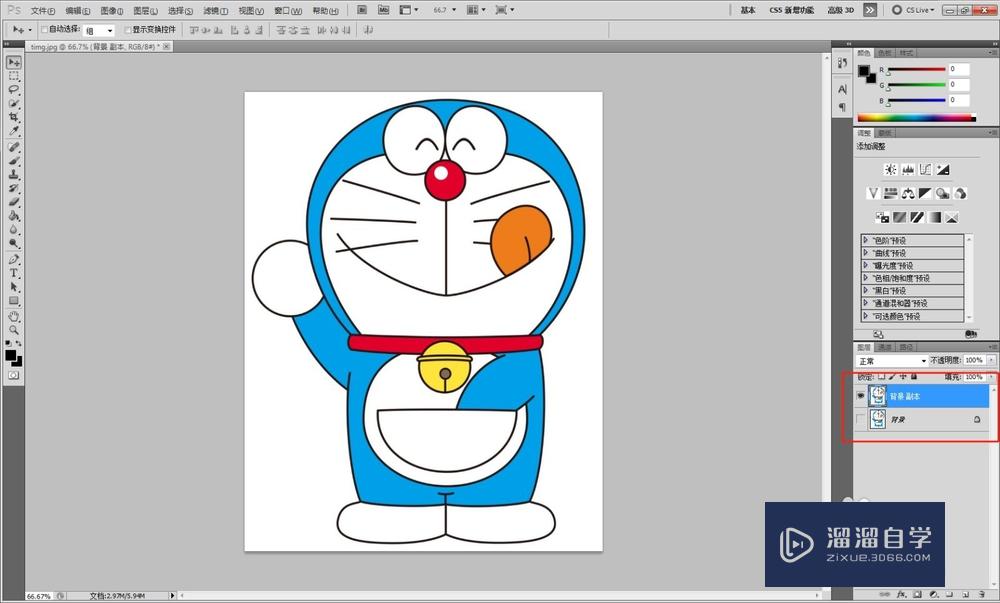
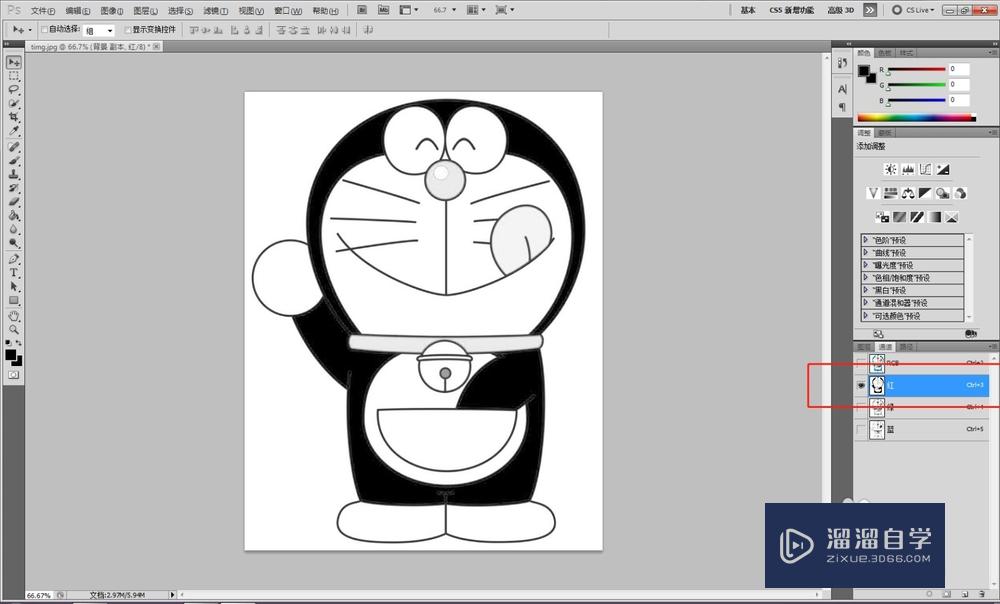
第3步
第三步:拖动红色的通道,拖到下面第一个按钮,把通道作为选区载入。然后右键建立工作路径,点确定。
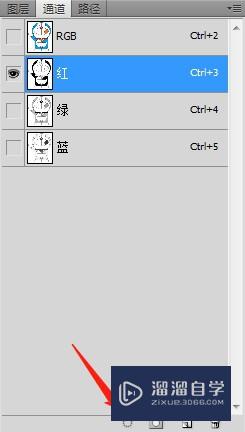
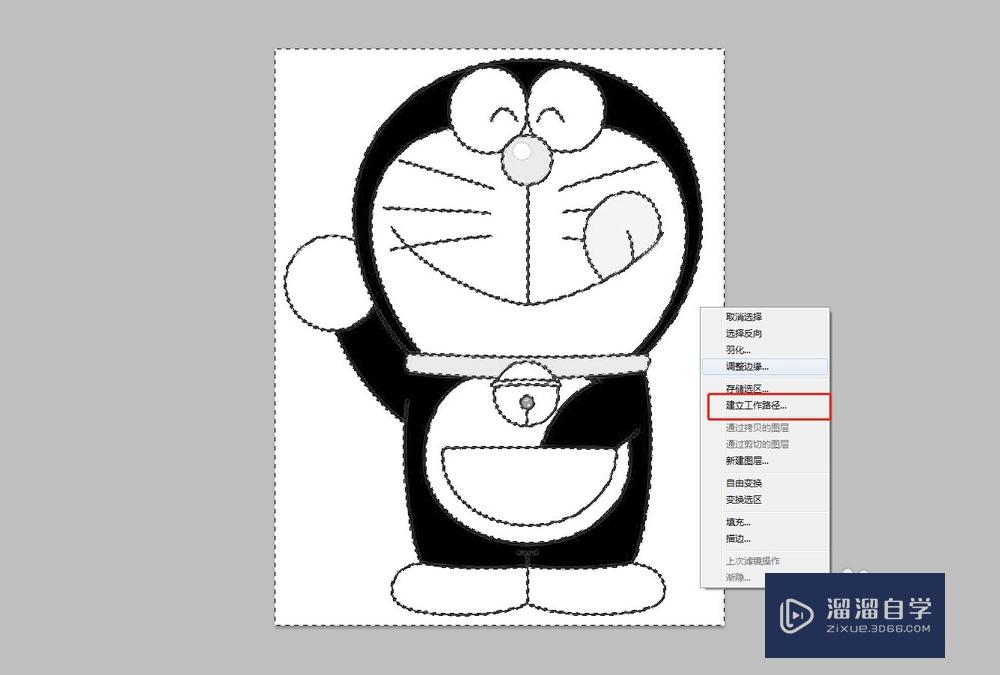

第4步
第四步:把图层关了之后你会看到描边的路径了,之后依次点击菜单栏:文件>导出>路径到Illustrator.点确定,把文件保存至桌面。
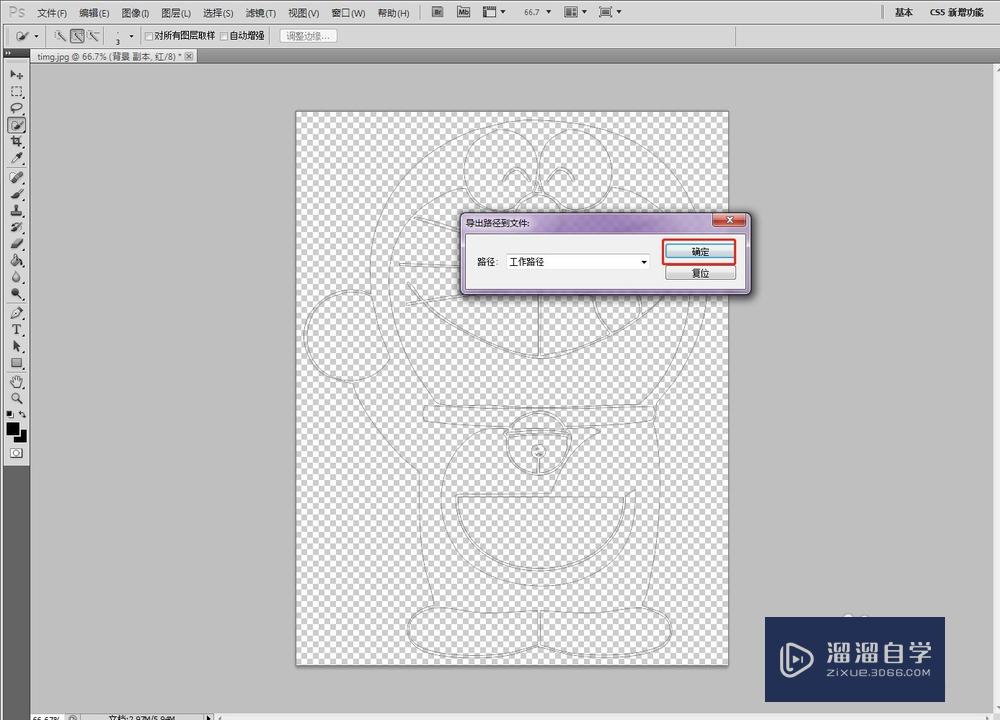
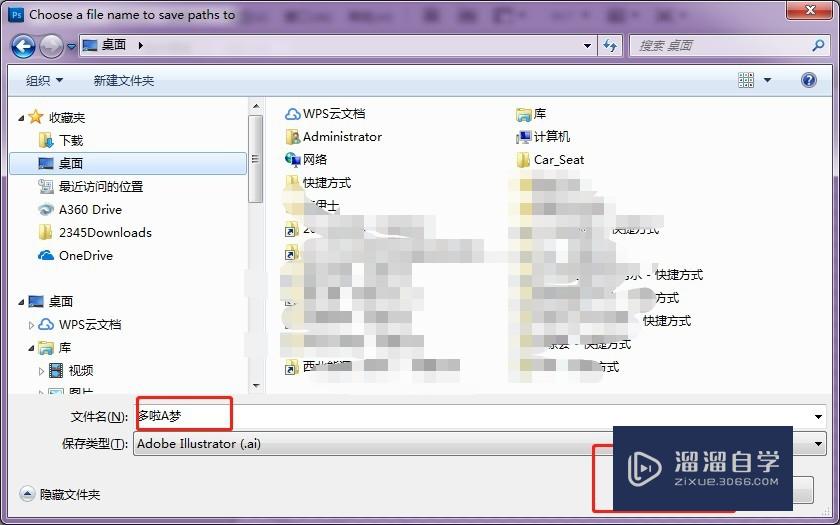
第5步
第五步:用AI打开PS保存的文件,点击菜单栏:文件>导出。导出DWg格式的文件至桌面。
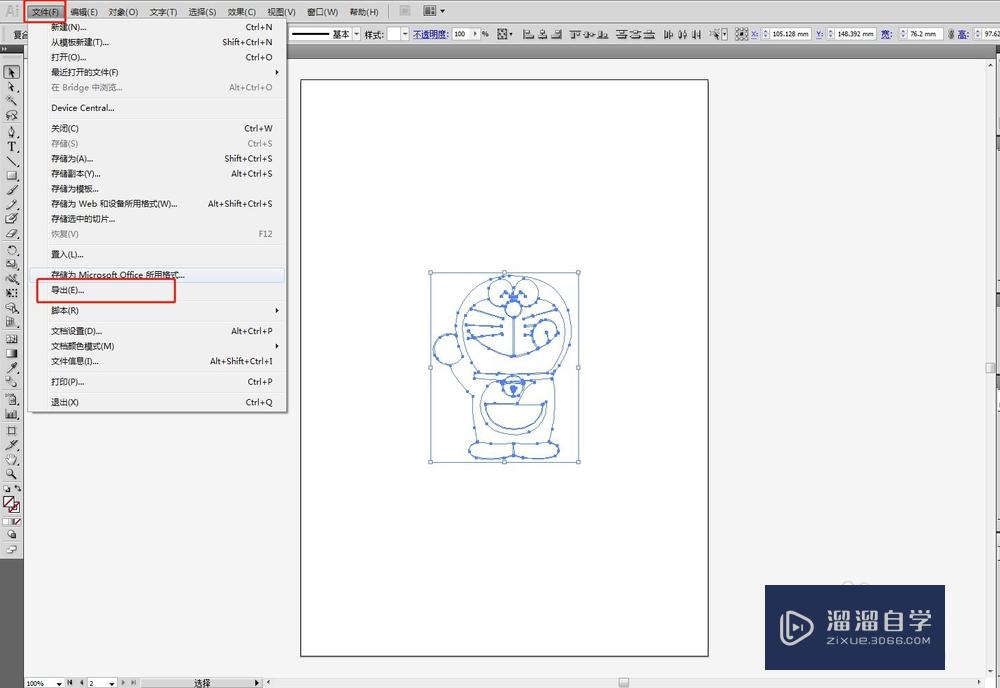
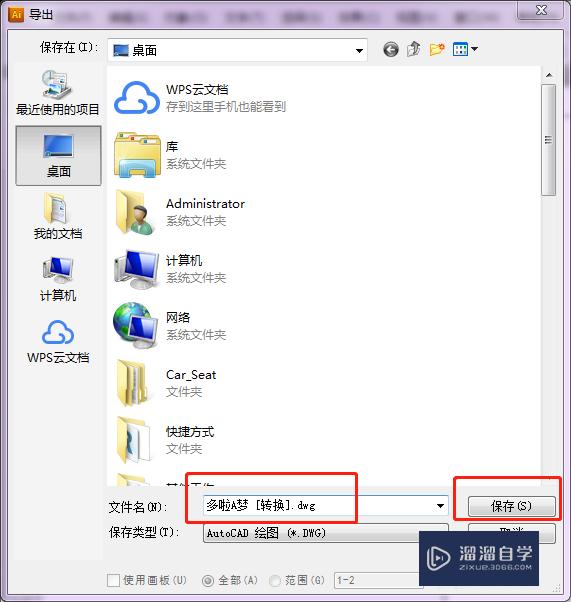
第6步
第六步:用CAD打开AI导出的文件,可以看出导出的线条是多线段形式的。之后的话你可以根据情况来选择是否需要填充。
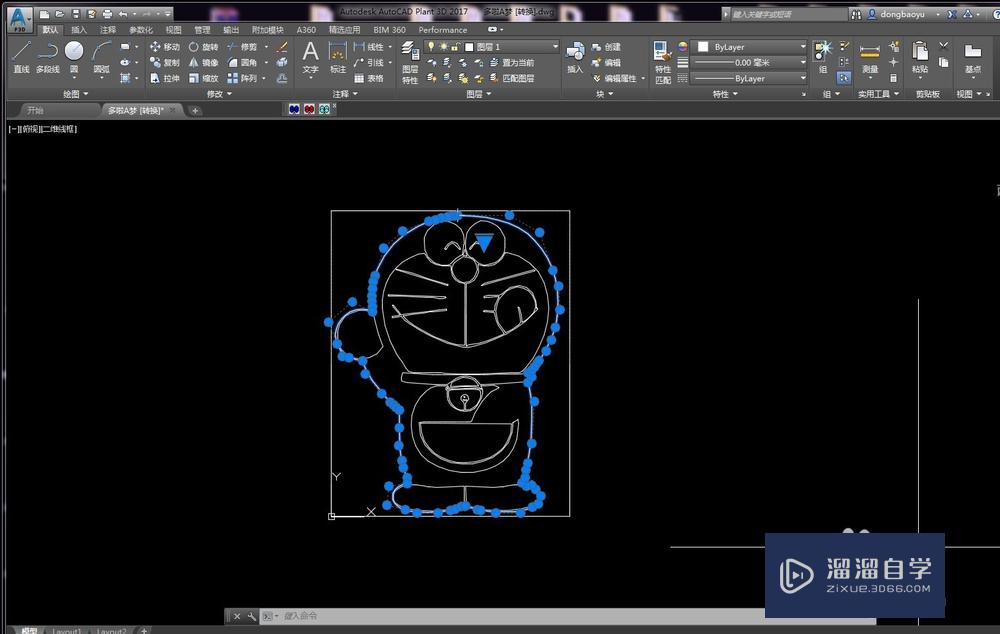
第7步
第七步:我试着填充了下,不太像,哈哈!
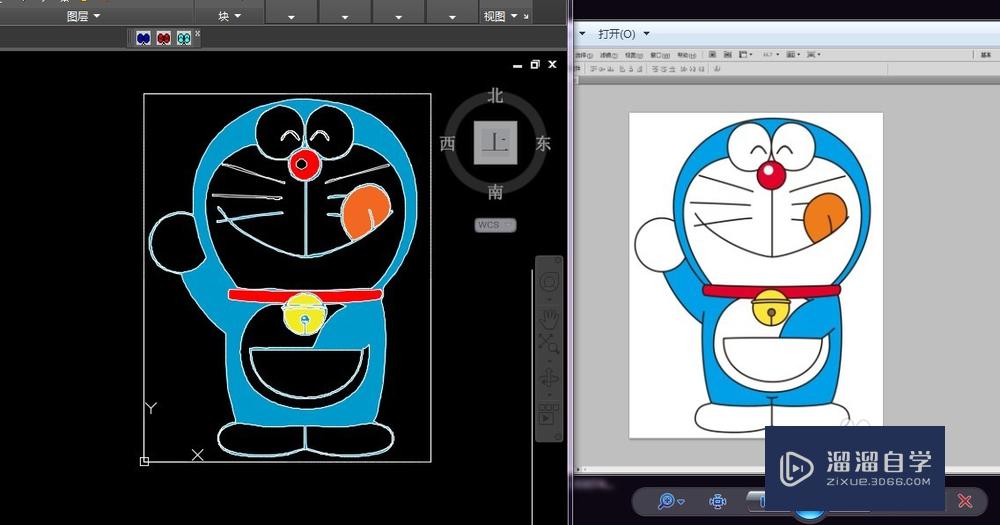
温馨提示
以上就是关于“怎么将图片转化为CAD文件?”全部内容了,小编已经全部分享给大家了,还不会的小伙伴们可要用心学习哦!虽然刚开始接触CAD软件的时候会遇到很多不懂以及棘手的问题,但只要沉下心来先把基础打好,后续的学习过程就会顺利很多了。想要熟练的掌握现在赶紧打开自己的电脑进行实操吧!最后,希望以上的操作步骤对大家有所帮助。
基础入门将测量手稿转变成CAD文件(放图)
特别声明:以上文章内容来源于互联网收集整理,不得将文章内容
用于商业用途.如有关于作品内容、版权或其他问题请与溜溜网客服
联系。
相关文章
距结束 05 天 15 : 50 : 50
距结束 01 天 03 : 50 : 50
首页









